[UNIX] Полная установка сервера, и ПО, на Debian!
Описание
Пожалуй начнем без долгих вступлений.
В большинстве случаев сервер запускается на удаленной машине, а основная машина базируется на WinOS.
Именно такой способ я и буду разбирать.
1. Необходимый софт
2. Соединяемся с сервером
- Запускаем putty.exe
- Вводим IP сервера и запускаем. Скрин снизу.
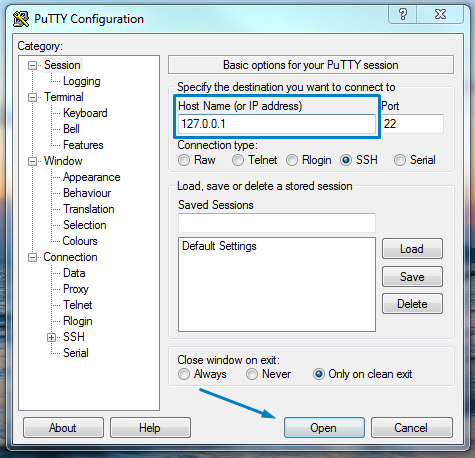
- Далее вводим логин и пароль от сервера.
- После удачного логина перед вами появится командная строка.
3. Установка компонентов
- Java JDK
- MySQL сервер/клиент
Установка Java:
- Открываем терминал
- Вводим: apt-get install sun-java6-bin sun-java6-jre
- Установка Java 8: apt-get install oracle-java8-installer
- Вводим: update-java-alternatives -s java-6-sun #Устанавливаем ява sun - стандартной Java средой
- Проверка, вводим: java -Xmx100m -version #Если ошибок не выдает, то все ок
Установка MySQL:
- Открываем терминал
- Вводим: apt-get install mysql-server mysql-client
- Во время установки система потребует ввести пароль для root пользователя MySQL
4. Передача сборки
- Открываем WinSCP который мы скачали в начале
- Подключаемся через него к нашему серверу (аналогично как в putty)
- Допустим у вас уже есть готовая сборка, не архивом,а просто папка
- В WinSCP на сервере создаем папку под сборку, к примеру /root/server
- В WinSCP заходим в папку на сервере, и выделяем нашу папку со сборкой на компе
- Нажимаем F5 -> пошла загрузка
5. Установка сборки
Создаем базу mysql
- Вводим: mysql -u root -p #От нас потребуют пароль от root юзера который мы указывали при установке
- Вводим: CREATE DATABASE `server`; #Где server - имя создаваемой БД
- Вводим: exit
- Вводим: /etc/init.d/mysql restart
- Выдача прав root: grant all privileges on *.* to 'root'@'%' with grant option;
С созданием базы все, теперь нужно ее заполнить
- Вводим: cd /root/server/tools #На PW папка не tools, а sql
- Вводим: chmod +rwx *.sh #Это дает rwx права sh файлам в данной папке
- Вместо *.sh желательно вбивать имена файлов, на PW это: login.sh и game.sh
- Вводим: sh ./installer.sh и устанавливаем сборку #На PW: sh ./login.sh и sh ./game.sh
6. Настройка и запуск сборки
Настройку описывать не буду, там все просто
- Просто запускаем WinSCP -> соединяемся -> нажимаем на конфиг. файлы,открываем,редактируем,сохраняем
Регистрация ГС (в PW не требуется)
- Вводим: cd /root/server/game/ #Путь до папки с гейм-сервером, в PW: gameserver
- Вводим: chmod +x registergameserver.sh #Выдаем права на запуск.
- Вводим: sh ./registergameserver.sh #Запускаем,регистрируем ГС
Запуск сборки
- Вводим: cd /root/server/login/
- Вводим: chmod +x *.sh или chmod +x start.sh
- Вводим: sh ./start.sh
Если нету ошибок,поздравляю вы запустили логин, аналогично запускаем гейм
- Вводим: cd /root/server/game/
- Вводим: chmod +x *.sh или chmod +x start.sh
- Вводим: sh ./start.sh
Все, сервер запущен.
Внимание, для установки Java теперь нужно добавить в ручную репозитарий.
Для установки требуется добавить non-free репозитарии.
В файле /etc/apt/sources.list было так:
deb http://ftp.us.debian.org/debian/ squeeze main
Сделать надо так:
deb http://ftp.us.debian.org/debian/ squeeze main non-free
После этого вы без проблем поставите Java.
Внимание, для установки Java 8 нужно в ручную добавить репозитарий.
deb http://ppa.launchpad.net/webupd8team/java/ubuntu precise maindeb-src http://ppa.launchpad.net/webupd8team/java/ubuntu precise main
/etc/apt/sources.list - добавить в этот файл.
После того как вы добавили репозитарий, вам не обходимо обновить список командой "apt-get update". После чего начать установку Java с помощью команд которые описаны выше.
//франция - зеркало репозитария.
deb http://ftp.fr.debian.org/debian wheezy main contrib non-freedeb-src http://ftp.fr.debian.org/debian wheezy main contrib non-freedeb http://ftp.fr.debian.org/debian wheezy-updates main contrib non-freedeb-src http://ftp.fr.debian.org/debian wheezy-updates main contrib non-freedeb http://ftp.fr.debian.org/debian wheezy-backports main contrib non-freedeb-src http://ftp.fr.debian.org/debian wheezy-backports main contrib non-freedeb http://security.debian.org/ wheezy/updates main contrib non-freedeb-src http://security.debian.org/ wheezy/updates main contrib non-free
- //Проблемы которые могут возникнуть
Проблема: root@onix:~/onix/login# ./LoginServer_loop.sh: 2: ./LoginServer_loop.s: not found
Исправление: Измените sh файл через notepad++, Правка > Формат конца строк > Преобразовать в Unix-формат (LF)
Автор мануала: Pro (делалось для сборки pwsoft)
Дополнил мануал: SteveDogs.
-
 2
2
-
 3
3

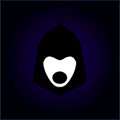

Рекомендуемые комментарии
Комментариев нет